
Master Class
Conocimiento esencial del producto
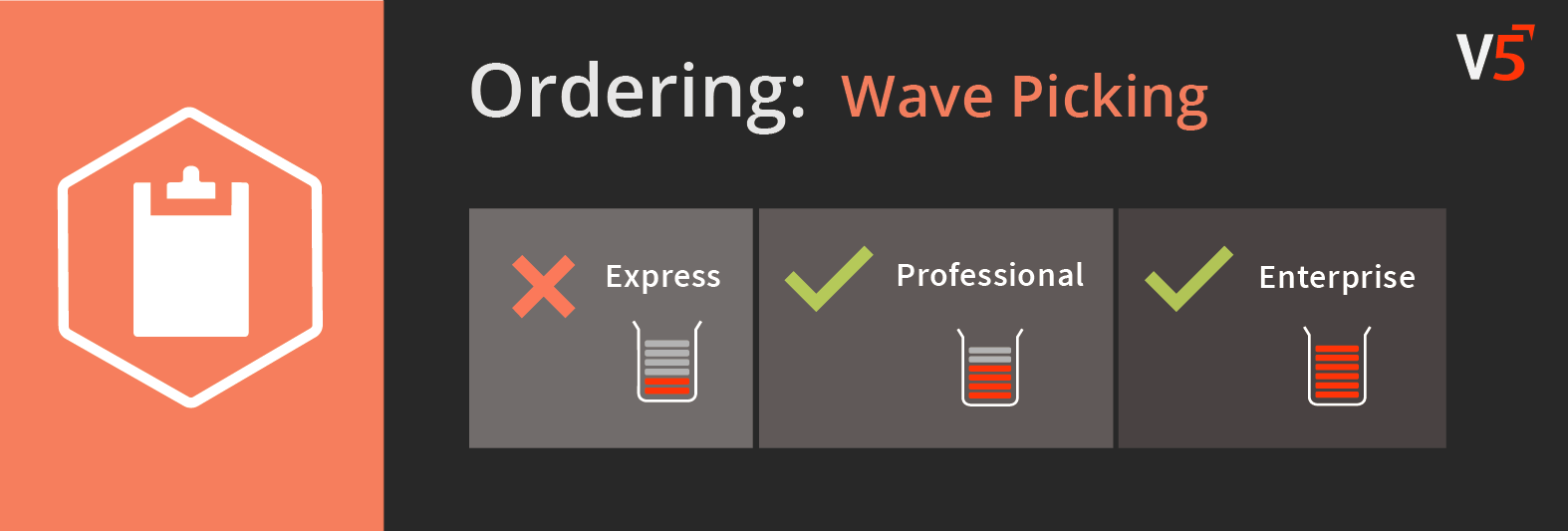
Resumen
La sección 'Selección de olas' del Centro de control V5 funciona en conjunto con 'Ordenes de venta'Y'Ubicaciones' para permitir la recolección y empaque eficiente de artículos para órdenes de venta. Permite agrupar varios pedidos que contienen productos iguales o similares, por lo que en lugar de recoger un pedido tras otro, el operador WMS será guiado por el almacén de la manera más eficiente para recoger varios pedidos a la vez. Este panel se relaciona con el wave picking B2C. si está utilizando selección de olas B2B, consulte nuestra selección de olas guía del módulo.
Descripción general del centro de control
La sección 'Selección de olas' se encuentra debajo del encabezado 'Pedidos' del Centro de control.
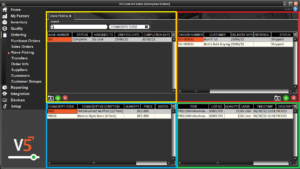
Esta sección se compone de 4 paneles:
- Panel superior izquierdo (amarillo): Aquí se crean y asignan olas a los usuarios.
- Panel superior derecho (rojo): donde se pueden agregar pedidos de ventas a la ola resaltada a la izquierda.
- Panel inferior izquierdo (azul): muestra las líneas de pedido de ventas y su estado.
- Panel inferior derecho (verde): muestra los lotes utilizados para completar el artículo de línea en el panel inferior izquierdo.
Ayuda de columna: panel superior izquierdo
Número de onda
El número asignado a la onda. Esto lo crea automáticamente el sistema, pero se puede editar aquí. Debe ser único.
Estado
El estado en vivo de la ola. Esto podría ser:
- Creado: el estado inicial cuando se creó, esto significa que la ola aún no se ha programado y, como tal, no será visible para los operadores de WMS.
- Pendiente: una vez que se ha creado la ola y se le ha asignado el pedido de ventas, el usuario puede hacer clic con el botón derecho en la ola en este panel para programarla. Esto lo hará visible para los operadores de WMS.
- Completo: se muestra cuando el operador de WMS ha terminado de elegir la ola en WMS.
Asignado a
Las olas pueden asignarse a un operador específico aquí o dejarse en blanco para permitir que cualquier operador de WMS las procese.
Fecha de creación
La fecha en que se creó la wave. Esto no se puede cambiar.
Fecha de Terminación
Se completa una vez que la onda se ha procesado en WMS, esto tampoco se puede cambiar.
Ayuda de columna: panel superior derecho
Todos los campos aquí se completan con 'Ordenes de venta' cuando se crea el pedido y no se puede editar aquí
Referencia de producto
Número de orden de ventas.
Local
El nombre de la cliente recibiendo el pedido.
Fecha de Entrega
La fecha en que se entregará el pedido.
Referencia
Número de referencia del pedido de venta (referencia de compra del comprador, por ejemplo).
Estado
El estado de la orden de venta. Esto se configura en la pantalla 'Orden de venta' (a menos que la orden sea 'Creada', en cuyo caso no aparecerá aquí). Estos son:
- Programado: el pedido está programado, después de lo cual será visible aquí y en la aplicación WMS. Los pedidos que se han enviado parcialmente también aparecerán según lo programado.
- En curso: el pedido está en proceso de selección y embalaje para su envío. Los pedidos suspendidos también mostrarán este estado.
- En espera de verificación: el pedido se recoge y empaca, pero requiere la aprobación del supervisor antes de que pueda enviarse.
- En espera de envío: el pedido se recoge y empaqueta, y está a la espera de ser recogido.
- Enviado: el pedido se ha enviado correctamente.
Instrucciones
Las instrucciones adicionales para este pedido que se ingresaron cuando se creó el pedido estarán visibles aquí. Estos se mostrarán al operador de WMS cuando comience el proceso de recolección y se puede acceder a ellos a través del botón de información en la pantalla principal.
Creado por
El usuario/operador que creó la orden de venta.
Fecha de colocación
La fecha y la marca de tiempo de cuando se creó el pedido.
Dirección de entrega
La dirección a la que se entregará el pedido.
Dirección de facturación
La dirección a la que se facturará el pedido.
Remitente No
Número de remitente generado automáticamente.
Asunto
Muestra la primera línea de artículo del pedido, mostrando el código de producto y el peso. Esto hace que sea más fácil diferenciar varios pedidos del mismo cliente.
Broker
Muestra el corredor que se utilizará para ayudar a cumplir con el pedido.
Portador
Muestra el transportista que se utilizará para entregar el pedido. Ambos se pueden configurar en 'Solicitar Información".
FOB
FOB si se requiere/ingresó contra la orden de venta. Esto luego se puede imprimir en un conocimiento de embarque y otros documentos de envío.
Condiciones de flete
Cualquier término de flete adicional ingresado en este pedido aparecerá aquí.
Envie a
Una dirección de entrega especificada si el usuario no está utilizando completamente la tabla de direcciones de clientes. Esto puede integrarse desde ERP o ingresarse manualmente al crear el pedido.
Dirección de facturas de flete
La dirección de facturación/factura del transportista que se utiliza para entregar este pedido.
Sello #
El número de sello asignado al pedido durante el proceso de envío.
Remolque #
El número de tráiler, anotado cuando se envía el pedido en WMS. Tanto esto como 'Seal #' se completarán a la llegada del tráiler y no se pueden preasignar.
Ayuda de columna: panel inferior izquierdo
Código de mercancía
El código de producto del artículo seleccionado para el picking, completado desde 'Materias primas".
Descripcion comoda
Como arriba, esta es la descripción de la mercancía.
Cantidad
Extraído de la orden de venta, esta es la cantidad del conjunto de productos básicos que se venderá.
Precio
Como arriba, el precio acordado que el cliente pagará por el producto (por unidad).
Notas
Muestra las notas personalizadas que se agregaron cuando se creó originalmente el pedido de ventas.
programado
La cantidad del producto programado para recolección (es decir, aún no recolectada).
cumplido
La cantidad del producto que se ha recogido.
Ayuda de columna: panel inferior derecho
Asunto
Combinación de código de producto y descripción para identificar los bienes que se venderán.
Mucho no
El número de lote que se utilizó para completar el pedido.
Cantidad
La cantidad de ese lote que se ha utilizado.
Usuario
El usuario/operador que eligió ese lote.
Timestamp
Hora y fecha en que se recogió ese lote.
Descriptor
Campo descriptivo para indicar el estado del lote. Esto podría ser:
- Asignado: el artículo se ha asignado a un pedido (a través de Wave Picking, por ejemplo).
- Seleccionado: el artículo se eligió para un pedido y se eliminó del inventario.
- Sin asignar: el artículo se ha desasignado del pedido.
- Sin recoger: el artículo se ha quitado del pedido.
- Pedido pendiente: el artículo estaba pendiente.
- Firma del controlador: indica un evento de firma del controlador.
Stock Proveedor Lote
El lote del proveedor asignado al producto terminado, a menudo puede ser una entrada de número de lote personalizado.
Paleta
El LPN del palet que se utilizó para embalar el artículo.
